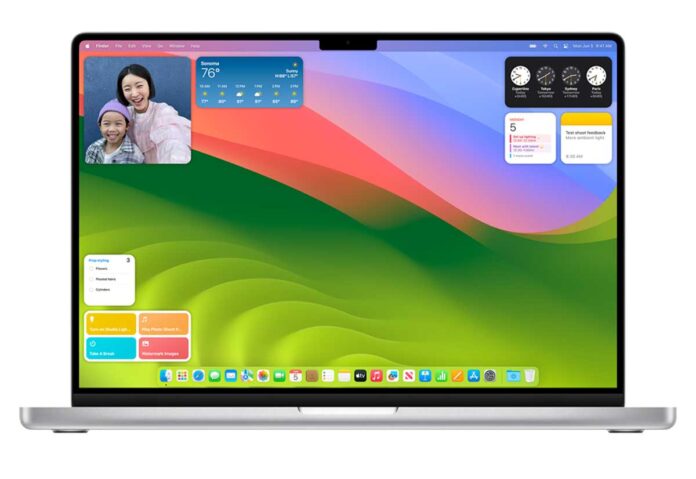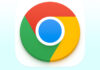Tra le novità del futuro macOS 10.14 Sonoma – versione al momento distribuita come release preliminare (beta) ai soli sviluppatori – c’è la possibilità per gli utenti di disporre dei widget direttamente sulla Scrivania, permettendo di interagire con loro con un solo clic e, grazie a Continuity, di accedere al completo ecosistema di widget di iPhone anche su Mac.
I widget non sono certamente una novità: i nostri lettori più datati ricorderanno la loro comparsa nel 2005, con Mac OS X Tiger, elementi eliminati successivamente – nel 2019 – con l’arrivo di macOS Catalina. Apple presentava negli anni passati i widget sviluppati per la Dashboard di Mac OS X come “nuovi modi di accedere alle informazioni necessarie”, dalle previsioni del tempo, all’andamento dei titoli in borsa, alle condizioni del traffico o alle ultime notizie.
Il concetto di widget non è stato del tutto abbandonato, ma con Big Sur sono stati ripensati, richiamabili dal Centro di Controllo, resi personalizzabili in base alle esigenze dell’utente, e più interattivi, in varie dimensioni per fornire più informazioni pertinenti a colpo d’occhio.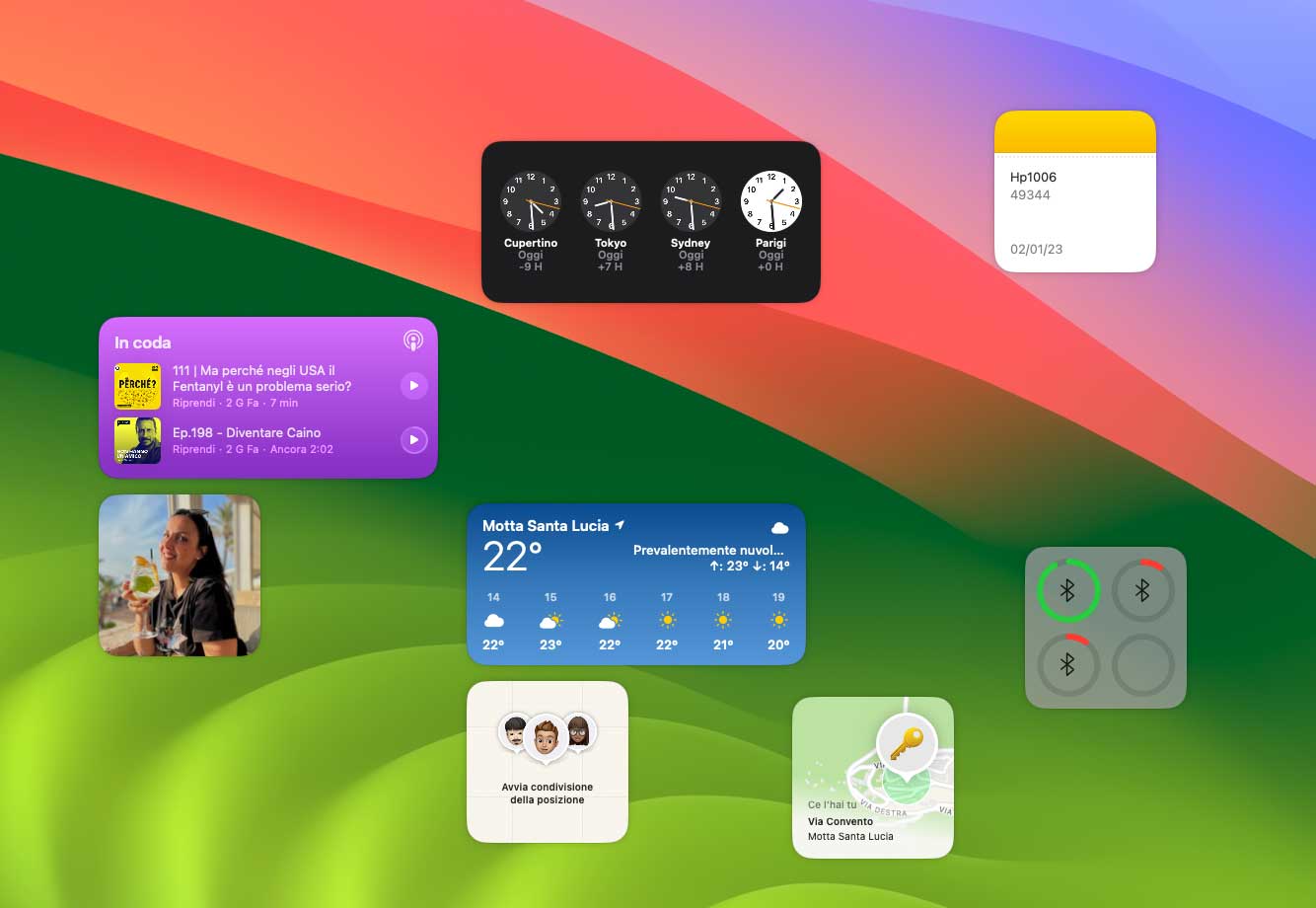
Con macOS Sonoma 10.14 i widget, come accennato, prevedono nuove funzioni e possibilità di personalizzazione. È possibile disporre i widget direttamente sulla Scrivania e accedere comodamente alla galleria Widget per trovare quelli più usati. I widget si armonizzano perfettamente con lo sfondo durante l’utilizzo delle app, per mantenere la concentrazione su una particolare attività.
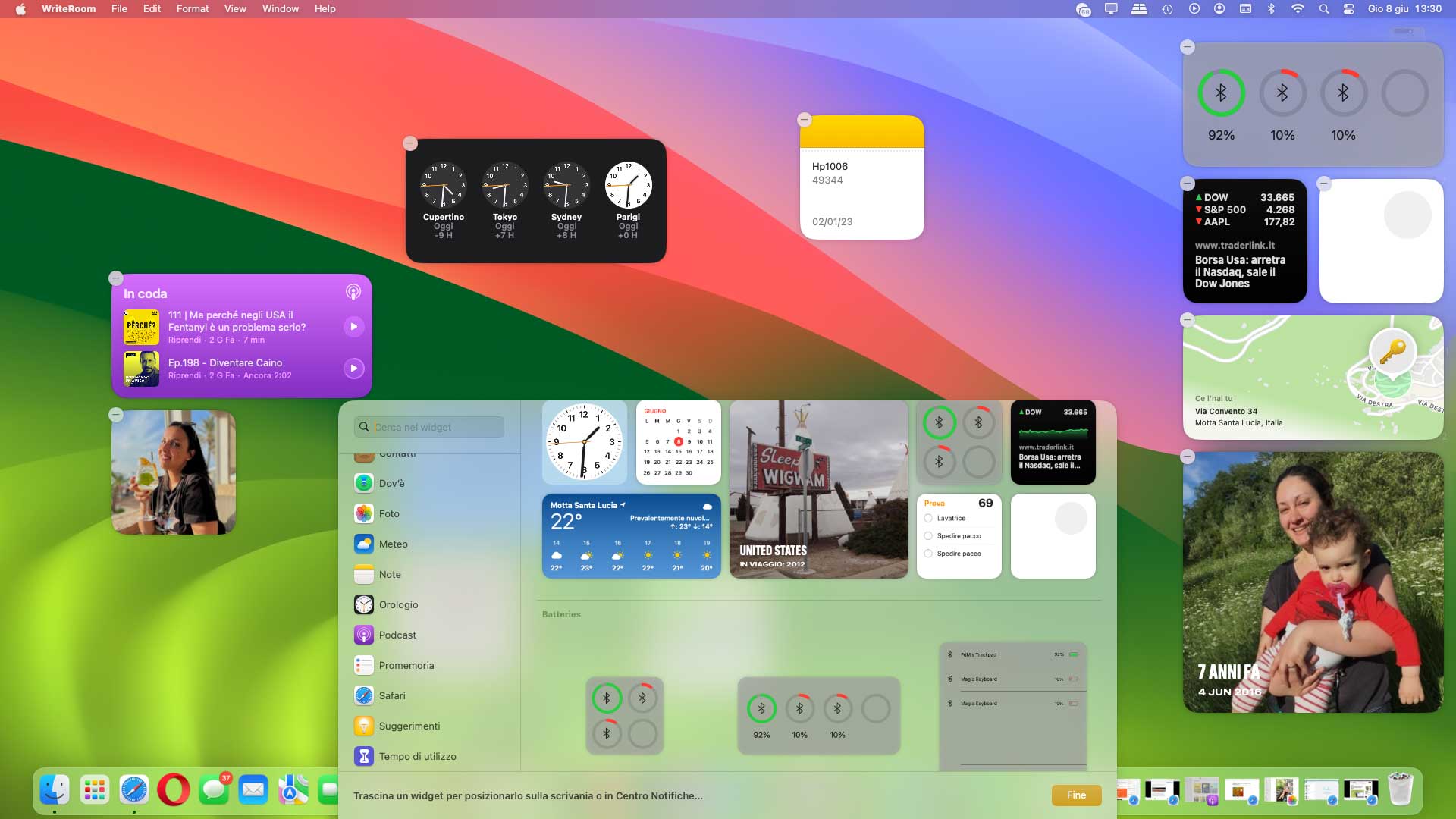 Come si usano i widget sul Desktop del Mac
Come si usano i widget sul Desktop del Mac
È possibile aggiungere i widget sula Scrivania in due modi: trascinandoli dalla barra orizzontale oppure richiamandoli dal cassetto nella parte inferiore dello schermo.
Richiamando il Centro Notifiche (con un click sulla su data e ora nella barra dei menu oppure scorri a sinistra con due dita dall’estremità destra del trackpad), appaiono i widget e da qui è possibile richiamare la voce Scegli widget: appare la galleria dedicata (divisa in categorie) e da qui è possibile attivare sul Desktop i widget desiderati con un clic oppure trascinarli dove desideriamo.
Con il tasto destro del mouse (o equivalente combinazione con il trackpad) è possibile modificare le impostazioni di alcuni widget; ad esempio con il widget meteo possiamo selezionare “Piccolo”, “Medio” e “Grande” (la dimensione).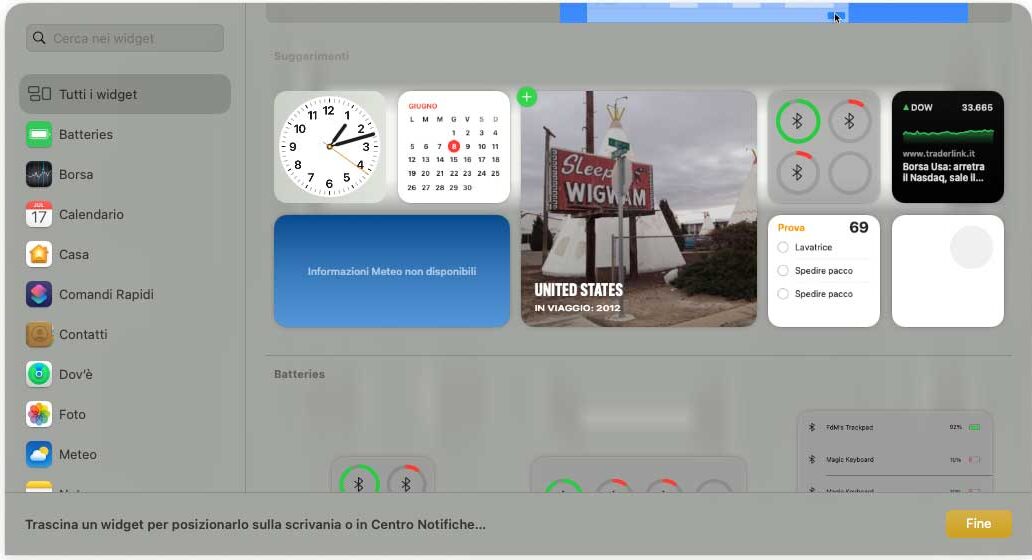 Altri widget prevedono varie impostazioni; sempre prendendo quello del Meteo, ad esempio, possiamo scegliere la località da mostrare, e impostazioni varie in base alla tipologia di widget.
Altri widget prevedono varie impostazioni; sempre prendendo quello del Meteo, ad esempio, possiamo scegliere la località da mostrare, e impostazioni varie in base alla tipologia di widget.
I widget mostrati sullo schermo non interferiscono con il funzionamento del sistema operativo, ma a nostro avviso sono comodi probabilmente solo per chi dispone di schermi abbastanza grandi oppure di postazione multi monitor.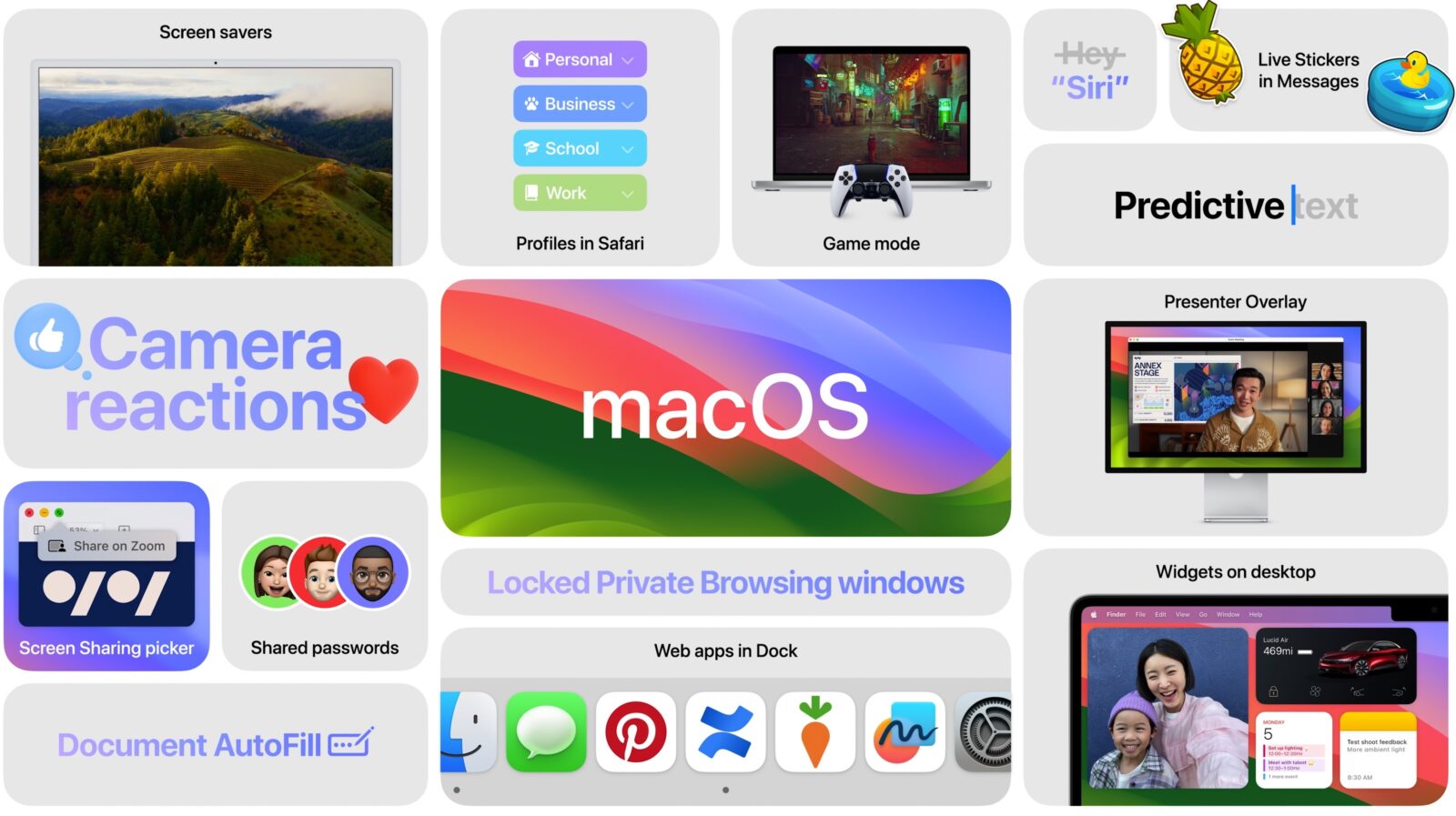
Se non amate lo schermo troppo affollato di elementi, non fanno per voi. Il funzionamento di alcuni widget – almeno nella beta 1 di macOS Sonoma che stiamo provando, non è ancora perfetto ma è pur sempre una release preliminare. La versione finale per tutti arriverà in autunno.
A macOS Sonoma, stiamo dedicando man mano diversi articoli di approfondimento illustrando peculiarità e novità di rilievo; la sezione dedicata di macitynet con tutti gli articoli su Sonoma è dipsonibile da questa pagina.